【项目开发】新手友好!Git基本操作全流程:从环境搭建到远程推送(第一次提交)
# 0. 前言
代码仓库的初始化,是每个开发者开启项目的“第一步仪式”。它不仅是代码的“起点档案馆”,更是后续协作开发、版本回溯、问题追踪的核心基石。无论是个人练手的小工具,还是团队协作的复杂系统,一个规范的代码仓库都能让开发过程更有序、更高效。
本文将以我的学习实践为例,从0到1演示以完成一个Go项目的Git仓库初始化全流程——从本地代码的第一次提交,到关联GitHub远程仓库,再到基础的分支管理与协作操作。
本文中将使用一个名为GitLearnLab的实战仓库(你也可以跟着一起创建同名仓库同步练习),通过“边操作、边讲解”的方式,把抽象的Git概念转化为具体的键盘敲击和命令执行。
需要说明的是,文中可能会涉及一些
Git专业术语(如“暂存区”“分支合并”“Rebase”等),初次接触时不必强求完全理解,后续我会通过系列文章逐一拆解原理。本文的重点是动手实践——毕竟,Git的精髓永远藏在“敲下git commit的那一刻”。
如果你刚接触Git,不妨跟着步骤一步步操作;如果已有基础,也可以跳过熟悉的部分,重点关注“实战中的小技巧”(比如如何优雅解决合并冲突、如何用stash临时保存未完成代码)。
最后,代码仓库的初始化没有“标准答案”,但本文会分享我的个人经验总结(标注为“注:”的部分),希望能为你提供一个可参考的起点。现在,让我们打开终端,创建第一个Git仓库,正式开启这段“代码版本之旅”吧!
文末有本文提及的
Git操作及其意义表格供快速参考。
# 1. GitHub 仓库搭建
接下来,不必多说,咱直接从0开始搭建一个Git仓库用于练习操作。
在此默认你有一个GitHub账号。
【第一步:浏览器中直接输入:github.com/你的用户名 => 来到个人主页】
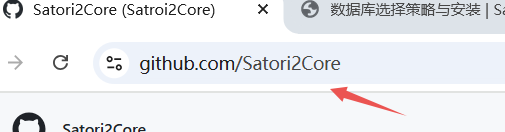
【第二步:选择创建分支】
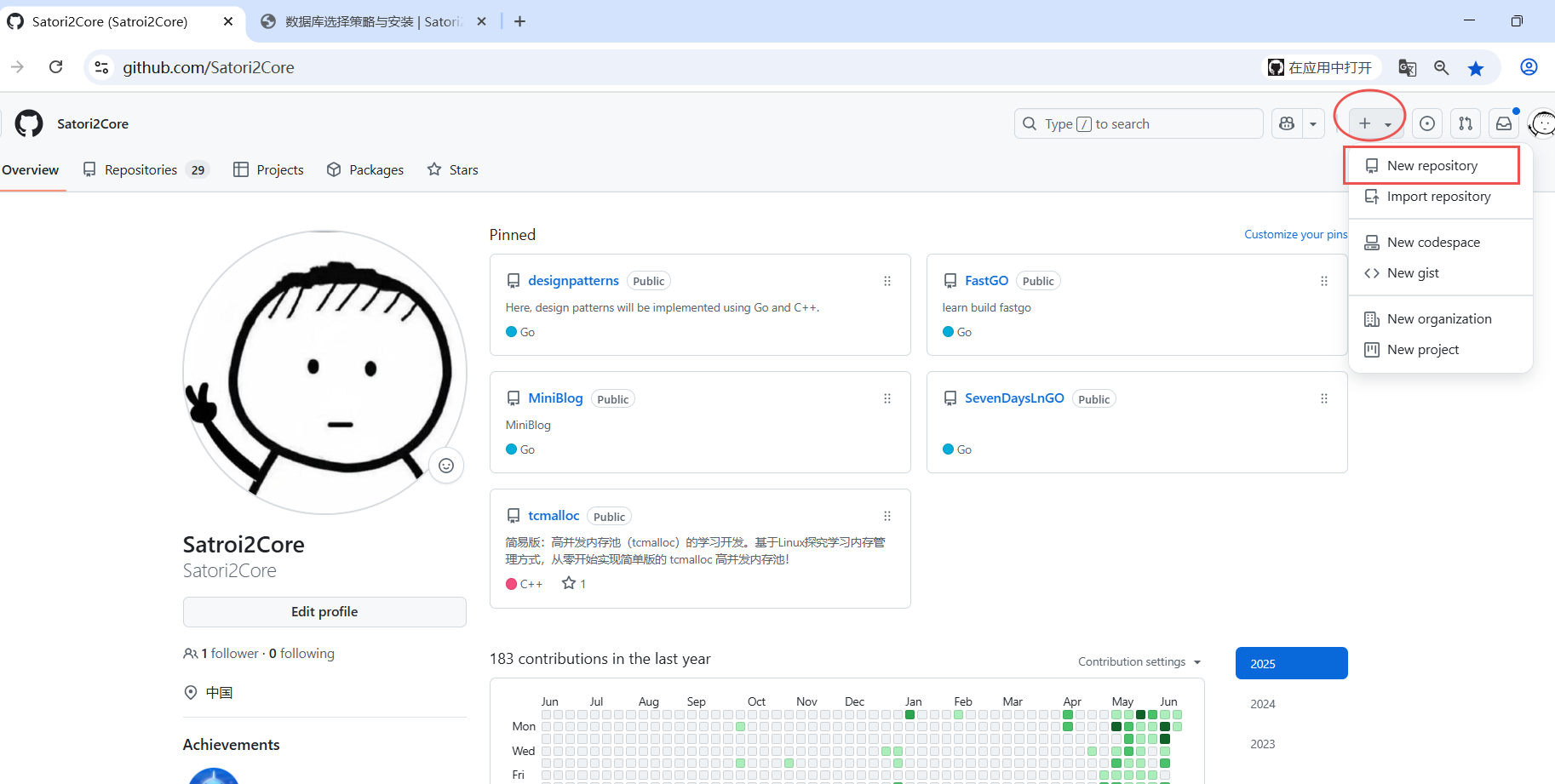
【第三步:输入仓库名,直接创建代码仓库】
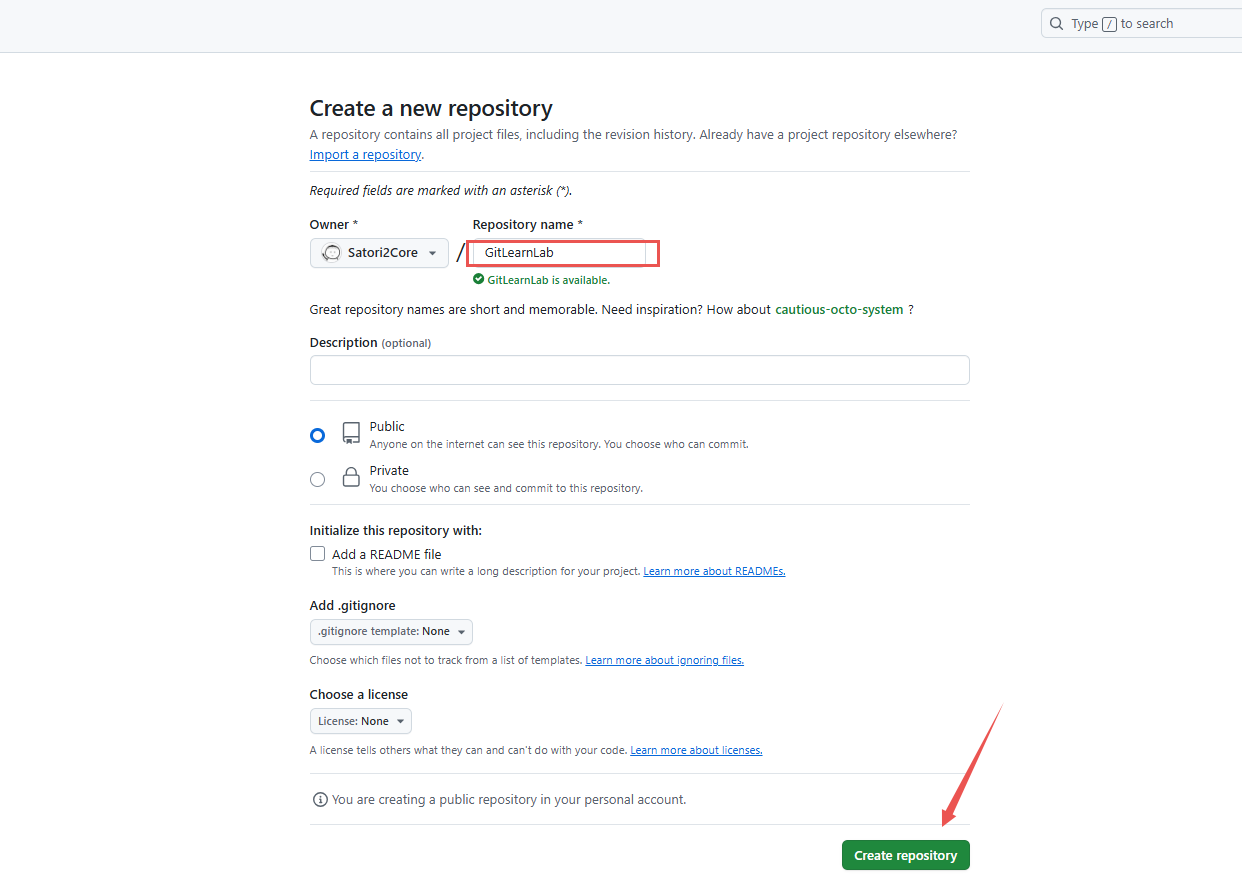
# 2. 初始化本地仓库与.gitignore配置
# 2.1 创建项目目录并初始化Git仓库
本文将以开发一个Go项目为了示例,进行Git操作练习。【注:不会涉及代码业务内容,无需担心。】
【项目目录建立】
此处我将从了根目录开始,建立一个目录进行Git练习。
# mkdir -> 创建目录
# -p -> 支持多级目录创建
mkdir -p ~/workspace/GitLearnLab
# 进入目录
cd ~/workspace/GitLearnLab
# 示例:start -----------------------------------------------------------------
devuser@vm:~$ mkdir -p ~/workspace/GitLearnLab && cd ~/workspace/GitLearnLab
devuser@vm:~/workspace/GitLearnLab$
# 示例:end -------------------------------------------------------------------
【初始化Git仓库(生成.git隐藏目录)】
# 初始化Git仓库
git init
# 示例:start -----------------------------------------------------------------
devuser@vm:~$ mkdir -p ~/workspace/GitLearnLab && cd ~/workspace/GitLearnLab
dev@vm:~/workspace/GitLearnLab$ ll
total 0
dev@vm:~/workspace/GitLearnLab$ git init
hint: Using 'master' as the name for the initial branch. This default branch name
hint: is subject to change. To configure the initial branch name to use in all
hint: of your new repositories, which will suppress this warning, call:
hint:
hint: git config --global init.defaultBranch <name>
hint:
hint: Names commonly chosen instead of 'master' are 'main', 'trunk' and
hint: 'development'. The just-created branch can be renamed via this command:
hint:
hint: git branch -m <name>
Initialized empty Git repository in /home/dev/workspace/GitLearnLab/.git/
dev@vm:~/workspace/GitLearnLab$ ll
total 0
dev@vm:~/workspace/GitLearnLab$ ls -a
. .. .git # .git 就是刚刚命令生成的
dev@vm:~/workspace/GitLearnLab$
# 示例:end -------------------------------------------------------------------
# 2.2 关于.gitignore文件
.gitignore是Git的核心配置文件,用于告诉Git哪些文件/目录不需要被追踪(即不会被提交到仓库)。
在项目开发中,我们不会直接提交所有文件,因为可能导致仓库中混入临时文件、依赖缓存、IDE配置等冗余内容,影响仓库整洁和协作效率。
- 创建.gitignore文件:定义“不追踪的文件” —— 不需要提交的文件。
【为什么需要.gitignore?】
- 避免冗余:如
Go项目的go.sum(依赖校验文件)、vendor目录(依赖缓存)、IDE生成的.idea/.vscode目录等,这些文件无需共享; - 保护隐私:如本地配置文件(.env)、日志文件(*.log)可能包含敏感信息;
- 提升性能:减少
Git需要处理的文件数量,加快克隆、拉取等操作速度。
【使用示例】
在项目根目录创建.gitignore文件(注意以.开头,隐藏文件):
# 新建 .gitignore 文件
touch .gitignore
用文本编辑器(如nano或VS Code)打开并添加以下内容(根据项目语言调整):
以下仅作为参考,可自定义不需要
.Git追踪的内容。
# Go项目通用忽略规则
*.log # 忽略所有日志文件
*.tmp # 忽略临时文件
go.sum # Go依赖校验文件(可选:若用Go Modules,通常提交;若用dep等工具,可忽略)
vendor/ # 依赖缓存目录(如go mod vendor生成的目录)
bin/ # 编译后的二进制文件(如go build生成的可执行文件)
# IDE/编辑器忽略规则(根据使用的工具调整)
.idea/ # JetBrains IDE(如GoLand)配置目录
.vscode/ # VS Code配置目录
*.suo # Visual Studio解决方案文件
*.ntvs* # Visual Studio调试文件
*.njsproj # Visual Studio项目文件
*.sln # Visual Studio解决方案文件
# 系统通用忽略规则
.DS_Store # macOS系统生成的目录元数据
Thumbs.db # Windows系统生成的缩略图缓存
# 3. 第一次代码提交
# 3.1 编写 .gitignore 文件
从此处以制定忽略VsCode配置目录为例,进行操作。
# 假设当前已经在~/workspace/GitLearnLab目录下
touch .gitignore
文件中直接写入如下内容:
.idea/ # JetBrains IDE(如GoLand)配置目录
.vscode/ # VS Code配置目录
/tmp # 临时目录
# 3.2 验证.gitignore是否生效
可以通过以下命令检查哪些文件会被Git忽略(需安装git-extras工具,或手动验证):
# 手动验证:查看未被追踪的文件(应不包含被忽略的文件)
git status
此时,若.gitignore配置正确,git status应仅显示项目中的有效文件(如后续添加的代码文件),而被忽略的vendor/、.idea/等目录不会被列出。
# 操作演示:start -----------------------------------------------------------------
devuser@vm:~/workspace/GitLearnLab$ git status
位于分支 master
尚无提交
未跟踪的文件:
(使用 "git add <文件>..." 以包含要提交的内容)
.gitignore
提交为空,但是存在尚未跟踪的文件(使用 "git add" 建立跟踪)
devuser@vm:~/workspace/GitLearnLab$
# 示例:end -------------------------------------------------------------------
# 3.3 编写README.md
通常,项目根目录下的README.md会包含和项目相关的信息,此处我们不做过多赘述。
在README.md写入如下内容:
# 使用 echo 直接把指定内容写入指定文件
echo "# GitLearnLab 仓库介绍" > README.md
# 3.4 提交操作
现在,我们有了项目文件和.gitignore,可以执行第一次提交了。遵循“先配置.gitignore,再提交代码”的顺序,能避免将冗余文件误提交到仓库。
【步骤1:添加有效文件到暂存区】
前文指定Git忽略追踪.vscode、.idea/、/tmp的内容,同时新增了README.md作为有效提交文件。
# 添加所有未跟踪的有效文件(包括.gitignore)
git add . # 注意:. 表示当前目录所有未忽略的文件(.gitignore本身会被追踪)
# git 命令
# add 执行的操作
【步骤2:提交到本地仓库】
# 使用如下命令添加本次提交的信息说明。
git commit -m "feat: 初始化项目,添加主程序及.gitignore配置"
# git 命令
# commit 执行的操作:提交信息
【步骤3:查看提交记】
# 应显示一条提交记录,包含`.gitignore`和`main.go`的修改
git log
# git 命令
# log 执行的操作:日志
【操作演示】
# 操作演示:start -----------------------------------------------------------------
devuser@vm:~/workspace/GitLearnLab$ git add .
devuser@vm:~/workspace/GitLearnLab$ git commit -m "feat: 初始化项目,添加主程序及.gitignore配置"
作者身份未知
*** 请告诉我您是谁。 ## 出现这个内容是由于我们安装git后没有进行任何配置,解决操作可看后文
运行
git config --global user.email "you@example.com"
git config --global user.name "Your Name"
来设置您账号的缺省身份标识。
如果仅在本仓库设置身份标识,则省略 --global 参数。
fatal: 无法自动探测邮件地址(得到 'devuser@vm.(none)')
devuser@vm:~/workspace/GitLearnLab$
# 示例:end -------------------------------------------------------------------
# 4. Git 本地基本配置 (首次使用 Git 必做)
# 5. 关联GitHub远程仓库并推送
# 5.1 仓库建立
如文章开头
# 5.2 关联远程仓库:HTTP/HTTPS 与 SSH 差异
远程仓库关联主要有两种主流方式:HTTP/HTTPS 协议和 SSH 协议。两者在底层通信机制、认证方式、适用场景上有明显差异,选择时需结合具体需求(如安全性、操作频率、环境限制等)。
【HTTP、HTTPS协议】
- 通信加密:HTTPS 是加密的(TLS/SSL),HTTP 不加密(已逐渐被淘汰)
- 认证方式:账号密码(或个人访问令牌 PAT)
- 适用场景:临时访问、轻量级操作、无密钥管理需求
- 跨平台兼容性:无需额外配置(浏览器/系统自带 HTTP 客户端)
【SSH协议】
- 通信加密:全程加密(基于 RSA/ECDSA 等算法)
- 认证方式:密钥对(公钥存远程,私钥存本地)
- 适用场景:频繁操作、自动化脚本、需要免密登录
- 跨平台兼容性:需生成并配置 SSH 密钥(跨平台需注意密钥格式)
# 5.3 HTTP/HTTPS 方式:账号密码认证
原理:通过浏览器常用的 HTTP/HTTPS 协议与远程仓库(如 GitHub、GitLab)通信。首次关联或推送时,需输入账号密码(或个人访问令牌 PAT,GitHub 已禁用纯密码认证)完成身份验证。
配置操作
# 1. 在 GitHub 仓库页面 → 点击 Code 按钮 → 选择 HTTPS 协议 → 复制仓库 URL(如 https://github.com/你的用户名/GitLearnLab.git)。
# 2. 本地关联远程仓库
git remote add origin https://github.com/你的用户名/GitLearnLab.git
# 3. 推送代码(首次需认证)
git push -u origin master
此时会弹出对话框要求输入 GitHub 账号和密码(或 PAT):
- 账号:你的 GitHub 用户名;
- 密码:若为 GitHub,需使用 个人访问令牌(PAT)(需勾选 repo 权限)。
# 5.4 SSH 方式:密钥对认证
原理:通过 SSH(Secure Shell)协议建立加密通道,使用非对称加密(公钥 + 私钥)完成身份验证:
- 公钥:上传到远程仓库(如 GitHub 的 Settings → SSH and GPG keys);
- 私钥:保存在本地电脑(需严格保密,泄露会导致仓库被非法访问)。
当本地需要连接远程仓库时,SSH 客户端会用私钥生成签名,远程仓库用公钥验证签名合法性,从而完成免密认证。
配置操作
- 步骤1:生成 SSH 密钥对【在本地终端执行(一路回车使用默认值):】
ssh-keygen -t ed25519 -C "你的邮箱@example.com" # 推荐 ED25519 算法(更安全)
# 若系统不支持 ED25519,可用 RSA:ssh-keygen -t rsa -b 4096 -C "你的邮箱@example.com"
# 生成的密钥对默认存储在:
# 公钥:~/.ssh/id_ed25519.pub(或 ~/.ssh/id_rsa.pub);
# 私钥:~/.ssh/id_ed25519(或 ~/.ssh/id_rsa)。
- 步骤2:将公钥添加到远程仓库
- 步骤3:本地关联远程仓库(SSH 协议)
git remote add origin git@github.com:你的用户名/GitLearnLab.git # 注意 URL 格式是 git@...
- 步骤4:推送代码(首次需验证密钥)
git push -u origin master
首次推送时,SSH 会提示确认远程仓库的指纹(如 The authenticity of host 'github.com (140.82.114.4)' can't be established...),输入 yes 确认后,后续操作将自动使用私钥认证,无需重复输入密码。
# 5.5 如何选择?
根据需求选择即可:
- 选 HTTP/HTTPS:临时操作、无 SSH 密钥管理权限(如公共电脑)、或远程仓库不支持 SSH(极少见)。
- 选 SSH:长期维护项目、需要免密推送、或注重安全性(推荐开发者日常使用)。
# 5.6 验证远程仓库关联方式
git remote -v
# 若 URL 以 https://github.com/... 开头 → HTTP/HTTPS 协议
# 若 URL 以 git@github.com:... 开头 → SSH 协议
# 6. 第一次Git提交推送操作总揽
操作说明
- 环境准备:创建并进入项目目录,初始化Git仓库
-
.gitignore配置:创建忽略规则文件,避免提交冗余文件 - 用户配置:设置全局用户名和邮箱(首次使用必须)
- 项目文件:创建README.md作为项目说明文档
- 首次提交:将文件添加到暂存区并提交到本地仓库
- 远程关联:选择HTTP或SSH方式关联GitHub仓库
- 代码推送:将本地提交推送到远程仓库
- 结果验证:检查远程关联状态和提交历史
# --------------------------
# 环境准备
# --------------------------
# 创建项目目录并进入
mkdir -p ~/workspace/GitLearnLab && cd ~/workspace/GitLearnLab
# 初始化Git仓库
git init
# --------------------------
# 配置 .gitignore
# --------------------------
cat > .gitignore << EOF
# 这里内容省略一下
EOF
# --------------------------
# 配置用户身份(首次使用必须)
# --------------------------
git config --global user.name "你的GitHub用户名"
git config --global user.email "你的GitHub注册邮箱"
# --------------------------
# 创建项目文件
# --------------------------
echo "# GitLearnLab 仓库介绍" > README.md
# --------------------------
# 第一次提交
# --------------------------
git add .
git commit -m "feat: 初始化项目,添加主程序及.gitignore配置"
# --------------------------
# 示例
# --------------------------
devuser@vm:~/workspace/GitLearnLab$ git commit -m "feat: 初始化项目,添加主程序及.gitignore配置"
[master (根提交) 09a29dc] feat: 初始化项目,添加主程序及.gitignore配置
2 files changed, 4 insertions(+)
create mode 100644 .gitignore
create mode 100644 README.md
# --------------------------
# --------------------------
# 关联远程仓库(二选一)
# --------------------------
# 方式一:HTTP/HTTPS方式(需输入账号密码或PAT)
# git remote add origin https://github.com/你的用户名/GitLearnLab.git
# 方式二:SSH方式(推荐,需提前配置SSH密钥)
git remote add origin git@github.com:你的用户名/GitLearnLab.git
# --------------------------
# 示例
# --------------------------
devuser@vm:~/workspace/GitLearnLab$ git commit -m "feat: 初始化项目,添加主程序及.gitignore配置"
[master (根提交) 09a29dc] feat: 初始化项目,添加主程序及.gitignore配置
2 files changed, 4 insertions(+)
create mode 100644 .gitignore
create mode 100644 README.md
# --------------------------
# --------------------------
# 推送代码到GitHub
# --------------------------
git push -u origin master
# --------------------------
# 验证操作结果
# --------------------------
# 查看远程仓库关联状态
git remote -v
# --------------------------
# 示例
# --------------------------
devuser@vm:~/workspace/GitLearnLab$ git remote -v
origin git@github.com:Satori2Core/GitLearnLab.git (fetch)
origin git@github.com:Satori2Core/GitLearnLab.git (push)
# --------------------------
# 查看提交历史
git log --oneline --graph --decorate
# --------------------------
# 示例
# --------------------------
devuser@vm:~/workspace/GitLearnLab$ git log --oneline --graph --decorate
* 09a29dc (HEAD -> master, origin/master) feat: 初始化项目,添加主程序及.gitignore配置
# --------------------------
【成果展示】 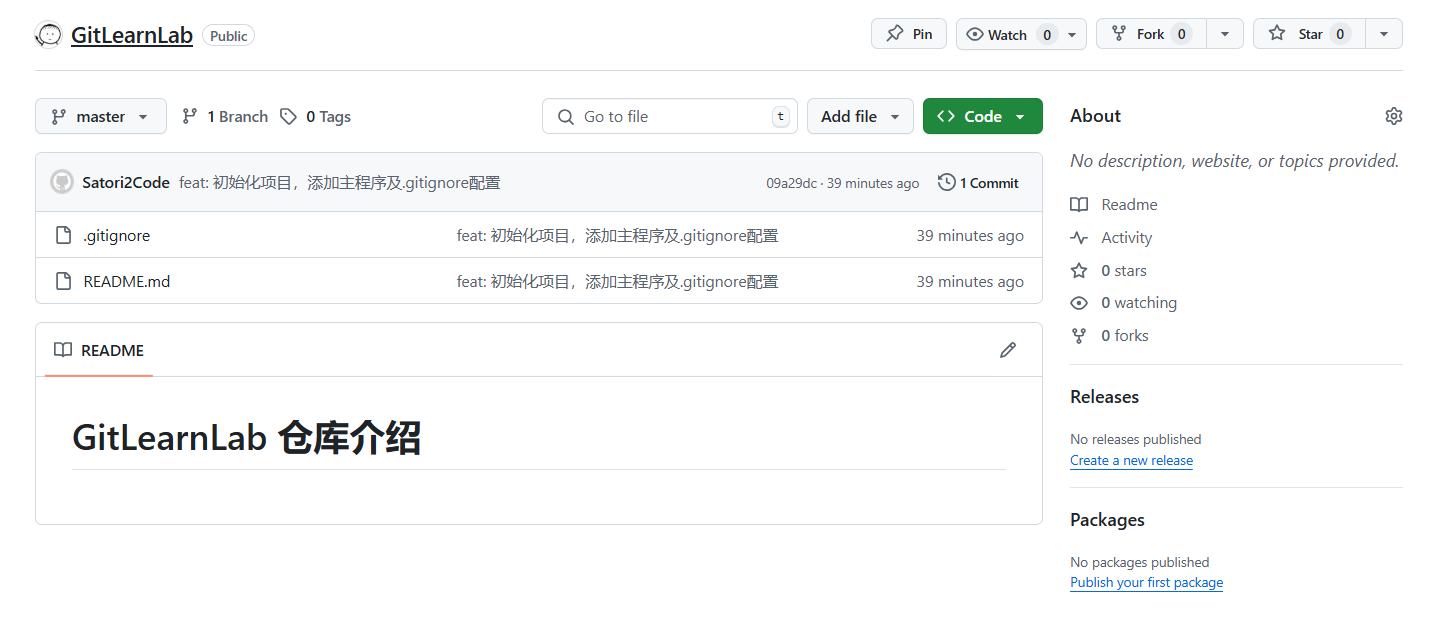
# 7. 总结:本文中基本Git操作指令及其意义
| Git 指令 | 功能描述 | 常见参数/选项 | 示例 |
|---|---|---|---|
git init | 初始化本地 Git 仓库(生成 .git 隐藏目录) | 无 | git init |
git config --global user.name | 设置全局用户名(用于提交记录的身份标识) | --global:全局配置(作用于当前用户所有仓库);省略则仅当前仓库生效 | git config --global user.name "张三" |
git config --global user.email | 设置全局邮箱(与用户名绑定,用于提交记录的身份验证) | --global:全局配置 | git config --global user.email "zhangsan@example.com" |
touch .gitignore | 创建 .gitignore 忽略规则文件(用于指定不追踪的文件/目录) | 无 | touch .gitignore |
git add <文件/目录> | 将文件/目录添加到暂存区(准备提交到本地仓库) | .:添加当前目录所有未忽略的文件;-A:添加所有文件(包括删除操作) | git add .(添加所有有效文件) |
git commit -m "提交信息" | 将暂存区内容提交到本地仓库(生成版本记录) | -m:指定提交信息(必填);-a:自动添加已追踪文件的修改(无需手动 add) | git commit -m "feat: 初始化项目配置" |
git status | 查看当前仓库状态(未跟踪文件、已修改文件、暂存区状态等) | 无 | git status(显示当前未提交的变化) |
git log | 查看本地仓库的提交历史(包含提交哈希、作者、时间、提交信息) | --oneline:简化显示(单行/条);-n 5:限制显示最近 5 条记录 | git log --oneline(简洁查看提交记录) |
git remote add origin <URL> | 关联远程仓库(将本地仓库与 GitHub/GitLab 等远程仓库绑定) | origin:远程仓库别名(默认名称,可自定义);<URL>:远程仓库地址(HTTP/SSH) | git remote add origin https://github.com/用户名/GitLearnLab.git |
git push -u origin 分支名 | 将本地提交推送到远程仓库(-u 表示设置上游分支,后续可直接 git push) | origin:远程仓库别名;master/main:分支名(默认主分支) | git push -u origin master(首次推送主分支到远程) |
git remote -v | 查看当前关联的远程仓库信息(包括 URL 和别名) | 无 | git remote -v(显示远程仓库地址及别名) |
